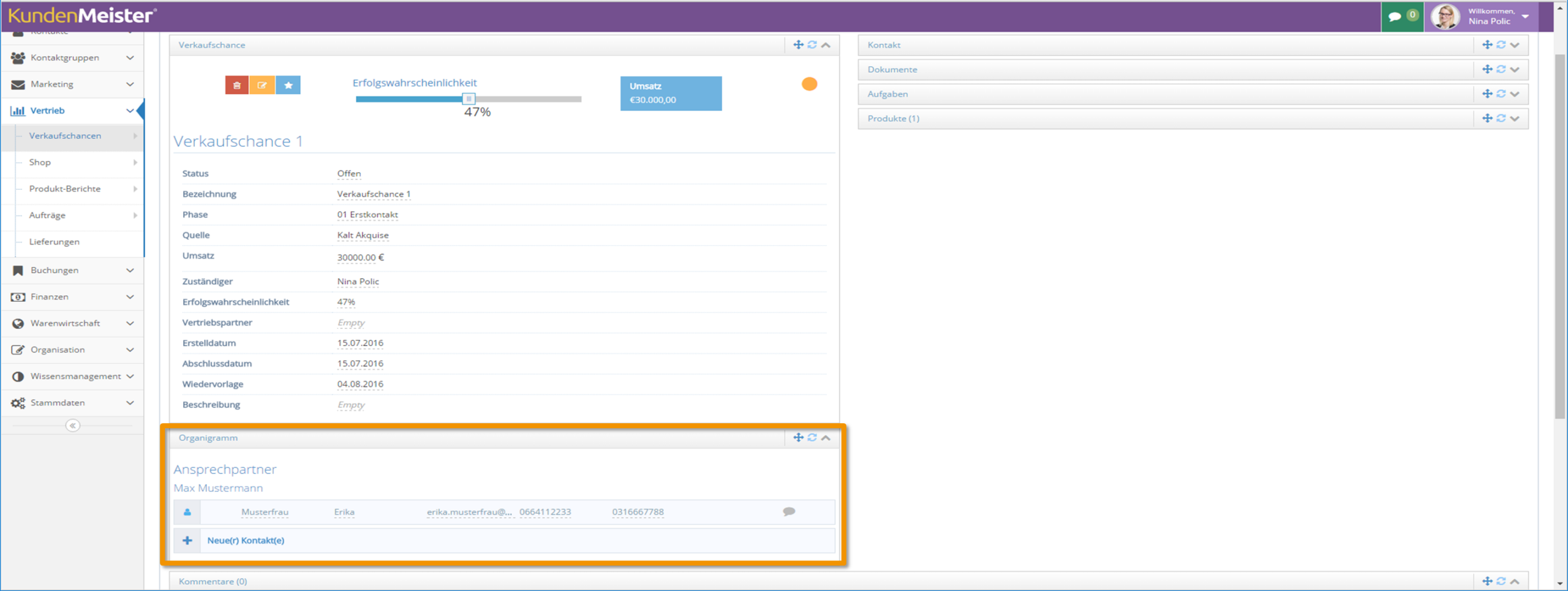De siste ukene har vi vært opptatt med å revidere og forbedre vår 1Toolprogramvare og er nå glade for å kunne presentere den nye versjonen 3.3.13 for deg. Ikke bare nye funksjoner er lagt til, men det er også gjort forbedringer av brukervennlighet, hastighet og layout.
GENERAL
Passordspørring
For økt passordsikkerhet kan den nye versjonen 3.3.13 kl 1Tool- Logg inn på Groß- og Kleinschreibung passordet ditt sjekket nøye. Sørg derfor alltid for at påloggingsdataene dine er stavet riktig.
brukervennlighet og hastighet
Vi har med det nye 1Tool Versjonen forbedret også den generelle brukervennligheten og gjorde noen hastighetsforbedringer. For å gi deg en mer strukturert oversikt over åpen 1Toolvindu i nettleseren, er den sist åpnede funksjonen nå oppført i tittelen på hver fane. Så, for eksempel, har du kontaktsøket og i en annen fane ditt 1Tool Oppgaver er åpne, så du vet med et øyeblikk, takket være den viste tittelen, i hvilket vindu funksjonene dine kan bli funnet.
SALGSMULIGHETER
organisasjonskart
Et selskaps organisasjonskart, som gjør at kontakter og avdelinger kan vises tydelig innenfor en trestruktur, er nå også tilgjengelig i Opportunities. På et øyeblikk kan du se hvilke kontaktpersoner du må kontakte for bekymringer og omstendighetene rundt salgsmuligheten din.
For å bruke organisasjonskartet, gå til Brukerinnstillinger - Styringsmodul - Muligheter og enten opprette en ny fane eller redigere en eksisterende (f.eks. stamdata). Under "Moduler"-delen legger du til alternativet "organisasjonskart' og lagre innstillingene dine.
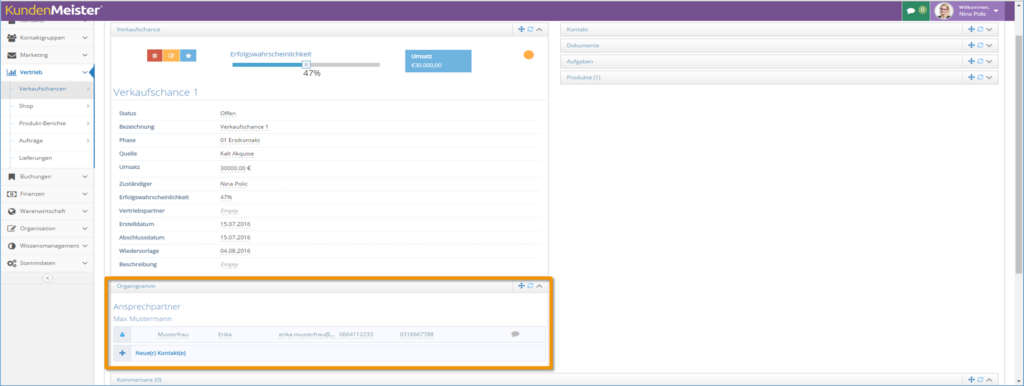
gjeninnleveringer
Den nye knappen "Neste ny innsending"til avhending. Ved hjelp av denne knappen har du muligheten til å vise de neste påminnelsene dine ved å trykke på en knapp. Først vises alle oppfølginger før gjeldende dag (før i dag), etterfulgt av de uten oppfølgingsdato (felt tomt) og deretter alle "Følger". Så du vet med et øyeblikk hvilken salgsmulighet som er neste og når den må utføres.
Produkter
Muligheter har vært knyttet til produkter en stund. Med den nye versjonen 3.3.13 har du imidlertid nå muligheten til å redigere de respektive produktene direkte i detaljvisningen for salgsmulighet. For å gjøre dette, klikk på den gule redigeringspennen for det aktuelle produktet og skriv inn dine endringer i produktinformasjonen, som vare, pris, rabatt osv. i listen nedenfor. For å lagre, klikk på "Rediger".
fasene
Slik at en salgsmulighet er endeligwon', måtte du alltid sette fasen så vel som selve statusen til 'Vunnet'. For å redde deg fra dobbel oppføring, kan du nå bruke den nye 1Tool Versjon bestemmer alle faser der statusen automatisk settes til "Vunnet".
For å definere de tilsvarende salgsmulighetsstadiene for den, klikkStamdata - Salg - Muligheter - Fasemuligheter og merk av i boksen "satt sjansen til å vinne" i alle ønskede faser.
filtre
Filteret for salgsmuligheter har også blitt revidert og har nå en ny avmerkingsboks som lar salgsmuligheter fra inaktive brukere vises. Alt du trenger å gjøre er å krysse av for "Vis også alle inaktive brukere i filteret" sette. Så snart du går inn i feltet "ansvarlig’, både aktive og allerede deaktiverte brukere er tilgjengelige for valg.
TIDSPÅRING
layout og design
Med den nye versjonen 3.3.13 er også tidsregistreringsoversikten optimert og et nytt oppsett laget. På den ene siden er handlingslinjen, som kan brukes til å starte, bekrefte, slette osv. tidsregistreringen, plassert nederst og forblir synlig selv om du scroller nedover. Videre vil en bedre struktur kunne skapes på grunn av revisjonen av filteret, som nå vises i begynnelsen av vinduet og enkelt kan foldes inn og ut ved hjelp av pilsymbolet.
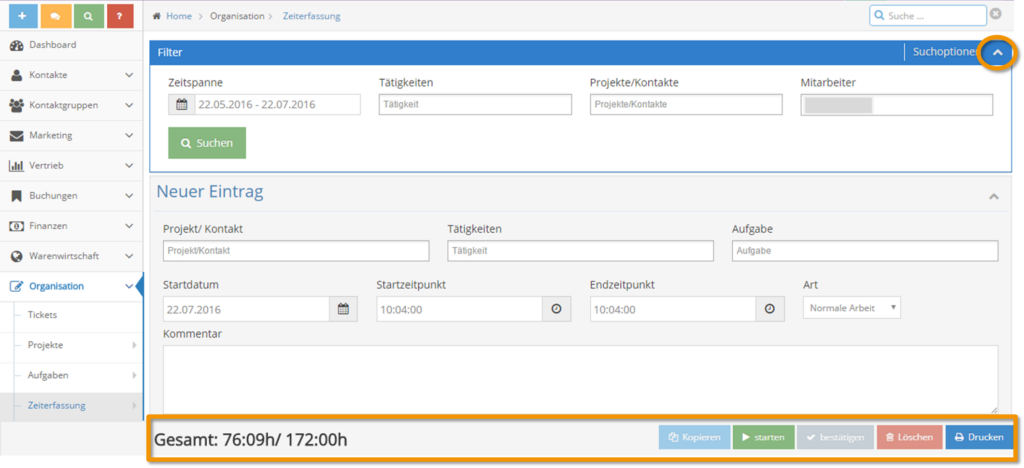
Kontaktforespørsel
Allerede før versjon 3.3.13 var den inne 1Tool mulig å vise de siste kontaktene som ble opprettet med kontakter ved å bruke modulen "Forespørsler". med den nåværende 1Tool Versjon, når du legger til en ny kontakt, kan du nå automatisk overføre denne til tidsregistreringen. For å gjøre dette, merk av for "Overfør til tidsregistrering“ kan aktiveres og deretter kan en aktivitet defineres.
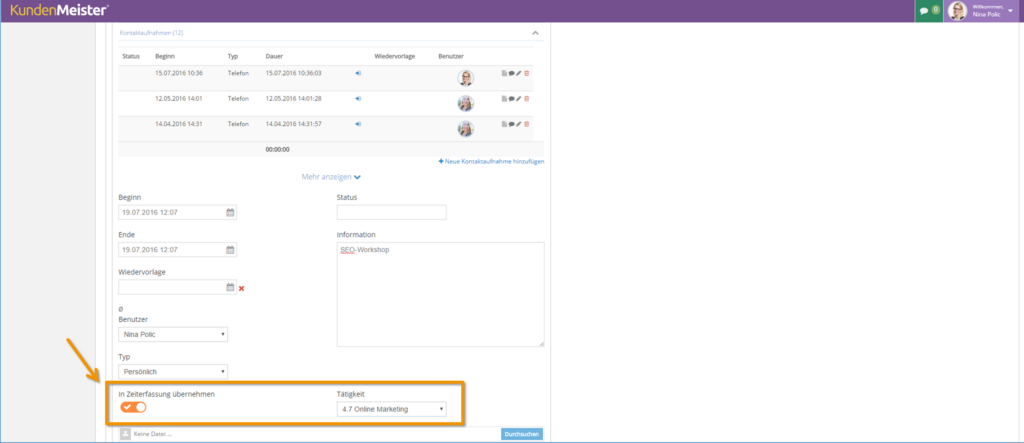
tidsregistrering e-post
E-postene for daglig tidssporing er også revidert og inneholder nå en klarere tabell. Senere endringer eller tidsregistreringer som registreres etter at den daglige e-posten er sendt, tas med i betraktning når neste e-post sendes. Dette vil gi deg en "per dag“ oversikt og du vet med et øyeblikk hvilke tidsregistreringer som fortsatt tilhører forrige dag.
tidssporingstype
Med en ny tidsregistrering er en ny tidsregistreringstype tilgjengelig med gjeldende versjon 3.3.13. I tillegg til typer som vanlig arbeid, ferie eller kompensasjonstid, er det nå også typen "spesiell permisjon". Dette ble innført for å markere helligdager for ansatte i en viss religion, for eksempel. Dersom en oppføring lagres under denne typen, teller ikke oppføringen som arbeidstid og regnes derfor som en vanlig feriedag.
REGNINGER
Plassholder regnskapsområder
Den nye versjonen 3.3.13 inneholder en ny plassholder som du kan bruke for dine ulike regnskapsområder. Med denne plassholderen kan du definere et individuelt dato- og klokkeslettformat for dine fakturaer.
For å sette opp dette, gå til Stamdata - Økonomi - Fakturaer - Regnskapsgrupper og klikk på "Rediger"-knappen for ønsket regnskapsområde. Velg deretter fanen "PDF-mal" og legg til plassholderen i malen din ###CUSTOMDATE_???### (for å støtte deg med fakturadesignet, er alle plassholdere du kan bruke oppført i "Plassholdere"-området). Til slutt, i stedet for de tre spørsmålstegnene, skriv inn ønsket dato- eller klokkeslettformat slik at gjeldende dato eller klokkeslett alltid oppgis i dette skjemaet når fakturaen sendes. Formatet er alltid gitt på engelsk.
OPPGAVER
layout og design
I likhet med tidsregistrering har også oppsettet til oppgavemodulen blitt revidert. Handlingslinjen for å lage en ny oppgave er nå også nederst på siden. I tillegg til en mer brukervennlig liste over alle oppgavene dine, er startdatoen for oppgaven nå også oppført under den respektive fristen.
Dra og slipp funksjon
Det var tidligere mulig å dra og slippe oppgaver for å sortere etter prioritet, den nye 1Tool Men versjonen tillater også å flytte til de forskjellige fanene. En «I dag»-oppgave kan også dras raskt og enkelt til «Planlagt»-fanen med musen, hvor du bare trenger å legge til en planlagt dato.
oppgavefilter
I oppgavefilteret er funksjonen "Showla til. Dette lar deg liste opp oppgavene dine i henhold til alle oppgaver som er tildelt deg eller tildelt av deg.